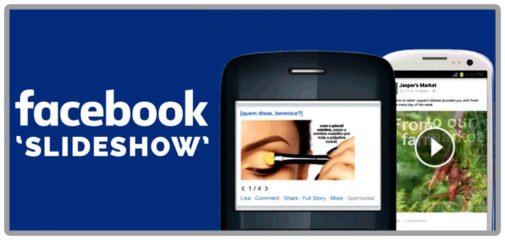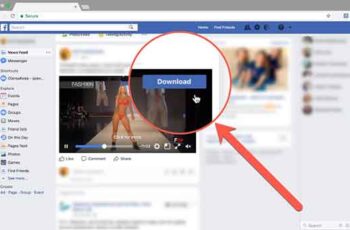
Facebook s'est avéré être l'un des rares réseaux sociaux à avoir une réelle capacité de résistance, puisqu'il est resté pertinent pendant plus de quinze ans depuis son lancement. Alors que Twitter et Snapchat tentent de lutter contre le géant Zuckerberg, Facebook a jeté son dévolu sur une cible bien plus importante qu'eux : YouTube.
De plus en plus, nous avons vu la plateforme pivoter et se positionner non seulement comme un réseau social, mais aussi comme une plateforme de publication d'articles et de vidéos. Que vous soyez sur la route sans internet ou que vous souhaitiez créer une bibliothèque personnalisée de contenu archivé, le téléchargement de vidéos depuis Facebook est une excellente idée et, heureusement, il est assez facile à réaliser. Voici notre guide complet pour télécharger et sauvegarder les vidéos Facebook.
Téléchargez et enregistrez vos vidéos Facebook
Comme on peut s'y attendre, les vidéos les plus faciles à sauvegarder hors ligne sont celles que vous avez chargées sur votre page. Le téléchargement de vos vidéos se fait à partir du site web de Facebook, contrairement aux autres canaux sociaux. Veuillez noter que la compression de Facebook affectera la qualité des téléchargements de vos vidéos. Voyons comment télécharger vos bibliothèques Facebook.
- Commencez par charger le site web de Facebook et connectez-vous à votre profil.
- Cliquez sur "Photo" dans votre profil en haut, puis sélectionnez l'onglet "Album".
- Faites défiler l'écran jusqu'à la collection intitulée "Vidéos" et sélectionnez l'onglet "Vos vidéos" . Les flux en direct que vous avez hébergés via Facebook Live seront également affichés ici.
- Trouvez la vidéo que vous souhaitez télécharger dans votre bibliothèque de contenu en cliquant sur l'icône en forme de crayon dans le coin supérieur droit de la vignette.
- Choisissez "Télécharger HD" ou "Télécharger SD". Les flux en direct (si vous en avez) peuvent avoir une résolution inférieure même si vous avez sélectionné HD.
Comment télécharger et sauvegarder les vidéos Facebook d'autres utilisateurs ou pages
OK, le téléchargement des vidéos envoyées par la plateforme est simple. Après tout, Facebook vous donne la possibilité de télécharger directement dans la collection d'albums. Pour relever un véritable défi, vous devrez vous concentrer sur le téléchargement de contenu vidéo à partir de sources autres que votre bibliothèque FB.
Facebook n'est pas conçu pour le téléchargement de vidéos publiques, car les problèmes de droits d'auteur abondent lorsque vous essayez d'enregistrer une vidéo qui n'est pas la vôtre. Heureusement, le téléchargement de vos clips préférés depuis Facebook n'est pas aussi difficile que vous le pensez. Il existe plusieurs façons de procéder. Jetons un coup d'œil.
Comment télécharger des vidéos Facebook depuis un PC ou un Mac
Cela peut paraître étrange, mais pour télécharger et enregistrer des vidéos Facebook à partir d'autres sources, vous devrez utiliser le navigateur de votre PC ou Mac et charger Facebook via votre URL mobile. Voici ce que vous devez faire.
- Commencez par charger le site web de bureau typique de Facebook depuis votre ordinateur. Nous utilisons Chrome pour télécharger cette vidéo. Bien que cette méthode puisse fonctionner dans d'autres navigateurs, nous ne pouvons garantir la compatibilité qu'avec le lecteur vidéo de Google Chrome.
- Lorsque vous trouvez la vidéo que vous souhaitez enregistrer (dans notre exemple de captures d'écran ci-dessous, il s'agit d'une courte vidéo sur le thème des cupcakes Moana), assurez-vous que vous avez chargé la page de la vidéo dans votre navigateur. Peu importe que la vidéo soit en mode pop-up ou non.
- Mettez en évidence l'URL "www" et remplacez-la par "m". N'oubliez pas d'inclure "." après le "m" pour vous assurer qu'il est chargé, puis appuyez sur Entrée.
- Appuyez sur l'icône de lecture pour lancer la vidéo, ce qui la lancera dans le lecteur vidéo intégré (Chrome dans notre exemple).
- Pendant la lecture, faites un clic droit sur la vidéo et choisissez "Enregistrer la vidéo sous..." ou n'importe quoi d'autre dans le navigateur.
- À l'invite de téléchargement, renommez le fichier et enregistrez la vidéo (MP4).
La vidéo est téléchargée en résolution 400 × 400, et comme le lecteur vidéo intégré l'enregistre au format MP4, vous ne devriez avoir aucune difficulté à lire la vidéo sur votre PC, Mac, iPhone, iPad, téléphone Android ou tablette Android.
Les meilleurs sites de téléchargement de vidéos pour Facebook
Compte tenu de la grande quantité de contenu sur YouTube et Facebook, il n'est pas surprenant que ces deux services disposent d'une grande variété de sites tiers qui promettent de télécharger des vidéos depuis Facebook.
Si la plupart des sites sont spécialisés dans le téléchargement de contenus YouTube, vous pouvez également télécharger des contenus Facebook à partir de nombre d'entre eux, y compris certains sites de téléchargement YouTube qui n'annoncent pas la possibilité de prendre en charge les vidéos Facebook. Voici quelques exemples.
Comment télécharger des vidéos avec Keepvid.ch Downloader pour Facebook
Keepvid.ch est l'un des nombreux téléchargeurs de vidéos sur Facebook, mais il offre gratuitement plus d'options de sources et des résolutions plus élevées. Le site web enregistre vos vidéos préférées jusqu'au maximum disponible pour chaque vidéo particulière, allant jusqu'à 4K et 1o80P.
Nous préférons ce site, principalement parce qu'il est facile à utiliser et qu'il propose également des pages web pour d'autres sites infiltrés dans les médias, tels qu'Instagram, Daily Motion et YouTube. Pour la page de téléchargement de Facebook, il suffit de cliquer sur le lien correspondant sur la page.
Nous avons testé ce site web dans Firefox et Chrome. Nous n'avons pas réussi à le faire fonctionner correctement dans Firefox, mais nous n'avons eu aucun problème avec Chrome.
Voici ce que vous devez faire.
- Visitez "http://keepvid.ch/" sans les guillemets.
- Choisissez Facebook Video Downloader parmi les liens indiqués ou collez simplement votre URL dans la case existante.
- Cliquez pour télécharger
- L'écran nouvellement chargé affichera vos options de résolution, ainsi que les options audio, si vous souhaitez uniquement un téléchargement audio MP3.
- Choisissez votre résolution MP4 et cliquez sur l'icône de téléchargement.
- Une fenêtre pop-up apparaîtra (vous DEVEZ autoriser les pop-up pour ce site). Si l'autorisation des fenêtres pop-up n'est pas encore définie, vous devrez l'activer, recharger la page et relancer le processus.
- Votre nouveau fichier est enregistré dans l'emplacement de téléchargement actuel de votre navigateur.
Comment télécharger des vidéos avec Getfvid pour Facebook ?
Getfvid est un autre téléchargeur de vidéos Facebook facile à utiliser qui vous permet de télécharger des vidéos Facebook publiques et privées - le processus est super facile ! Nous avons testé ce téléchargeur de vidéos Facebook sur Chrome et Firefox. Cela a fonctionné de la même manière pour les deux navigateurs.
Voici ce que vous devez faire.
- Visitez https://www.getfvid.com/
- Collez l'URL de la vidéo Facebook dans le champ. Obtenez l'URL en vous rendant sur Facebook et en ouvrant la vidéo.
- Choisissez Haute Définition (HD) ou Définition Standard (SD) et une nouvelle page web s'ouvrira pour lire la vidéo. Ne faites pas de pause et ne fermez pas la fenêtre.
- Lorsque la lecture de la vidéo est terminée, faites un clic droit et sélectionnez "Enregistrer la vidéo sous...".
- Le fichier que vous venez d'enregistrer se trouvera dans l'emplacement d'enregistrement par défaut de votre navigateur, à moins que celui-ci ne vous permette de le choisir.
Les instructions de Getfvids s'arrêtent là où vous appuyez sur le bouton de téléchargement. Cependant, aucune sauvegarde automatique n'a été effectuée lors de nos tests. C'est pourquoi nous avons spécifié des instructions de clic droit et de sauvegarde, qui se sont avérées parfaites.
Les sites keepvid.ch et getfvid.com ont tous deux produit des copies HD de la vidéo, offrant des résolutions plus élevées que les vidéos obtenues par le biais du navigateur en tant que page mobile. Si vous êtes préoccupé par la qualité du contenu que vous avez sauvegardé, votre meilleure option est de télécharger la vidéo en utilisant KeepVid ou GetFvid.
Comment supprimer en bloc toutes les publications de Facebook
Comment télécharger et enregistrer des vidéos Facebook à l'aide de votre smartphone - Android et iPhone
Le moyen le plus simple de transférer des vidéos Facebook sur votre smartphone est d'utiliser votre ordinateur et, à l'aide d'une connexion Internet filaire ou sans fil, de transférer la vidéo sur la partition de stockage de votre smartphone.
C'est un peu compliqué, mais c'est le moyen le plus simple d'enregistrer des vidéos sur votre téléphone sans avoir à franchir les obstacles liés à l'enregistrement de vidéos sur Android.
Cela dit, il y a parfois certaines limites au téléchargement de contenu de votre ordinateur vers votre téléphone. Si vous êtes en déplacement, la seule véritable option consiste à télécharger manuellement du contenu sur votre smartphone préféré. Voici vos options actuelles pour télécharger des vidéos Facebook sur vos appareils Android ou iOS.
Comment télécharger et enregistrer des vidéos Facebook sur Android
Étant donné qu'Android utilise Google Chrome comme principal navigateur web, il n'est pas trop difficile d'enregistrer des vidéos sur votre appareil Android. Vous avez plusieurs façons de le faire. À l'aide de Chrome, chargez le site mobile Facebook sur votre appareil et connectez-vous à celui-ci. Vous ne pouvez pas utiliser l'application Facebook, car cette méthode ne fonctionnera pas pour le téléchargement de vidéos depuis FB. Voici comment procéder.
- En utilisant le site mobile, allez à la vidéo que vous voulez. Si vous avez besoin d'aide pour le retrouver parce que vous l'avez initialement vu sur l'application mobile, vous pouvez utiliser la fonction Partager sur Android pour obtenir un simple lien copié-collé.
- Une fois la vidéo chargée, il suffit d'appuyer sur la touche et de la maintenir enfoncée jusqu'à ce que le message "Enregistrer la vidéo" apparaisse. Il peut mettre quelques minutes à apparaître, alors ne perdez pas votre sang-froid. Appuyez sur le bouton et le téléchargement commencera sur votre appareil.
Selon la résolution et la longueur de la vidéo, le téléchargement peut prendre quelques minutes. Bien qu'il existe de nombreuses options de navigateur sur Android, nous l'avons testé spécifiquement sur Chrome et Samsung Internet, nos deux navigateurs préférés sur Android pour le moment. Tous deux peuvent télécharger des vidéos directement sur votre appareil, ce qui rend la tâche facile.
Comment publier un GIF sur Facebook, Instagram, Reddit et Twitter ?
Comment télécharger et enregistrer des vidéos Facebook sur l'iPhone - iOS
Malheureusement, il n'y a pas beaucoup d'options pour sauvegarder les vidéos Facebook sur iOS. Cependant, vous n'êtes pas complètement à court de chance. Dans iOS 11, sorti en 2017, Apple a ajouté une fonctionnalité permettant d'enregistrer votre écran directement depuis le Centre de contrôle.
Bien que cela ne fonctionne pas dans toutes les applications (Apple Music coupe le son lorsque vous essayez d'enregistrer avec cette fonctionnalité), cela devrait fonctionner dans Facebook à partir de 2020.
Suivez les étapes suivantes :
- Ouvrez l'application Facebook (ou le site web mobile dans Safari).
- Trouvez la vidéo que vous voulez
- Balayez vers le haut depuis le bas de l'écran
- Appuyez sur le bouton d'enregistrement
- Attendez trois secondes
- Lancez la lecture de votre vidéo
- Lorsque vous enregistrez l'écran de votre iPhone, une barre rouge apparaît en haut de l'écran.
- Lorsque vous avez terminé l'enregistrement, appuyez sur cette barre rouge et choisissez Stop.
La vidéo sera automatiquement enregistrée dans votre rouleau de photos. Cela prend parfois environ une minute, surtout si la vidéo enregistrée est plus longue.
Ne vous inquiétez pas de l'orientation dans laquelle vous enregistrez la vidéo, car vous pouvez facilement recadrer et faire pivoter vos vidéos dans iOS 13.
Vous pouvez également utiliser des applications payantes comme Keepvid Pro pour télécharger vos vidéos Facebook préférées sur votre iPhone ou votre iPad.
conclusion
Malgré les limites imposées par Facebook pour le téléchargement de vidéos sur son site, il n'a jamais été aussi facile de télécharger et d'enregistrer des vidéos Facebook. Que vous utilisiez la solution de contournement du site mobile sur Windows ou macOS, un site de téléchargement en ligne ou Chrome sur Android, vous pouvez télécharger vos vidéos Facebook préférées en quelques étapes simples. Même iOS, un système notoirement verrouillé, dispose d'une méthode permettant le téléchargement de vidéos.
Prenez vos vidéos Facebook préférées et prenez la route ! Vous aurez toutes vos vidéos préférées avec vous (sans utiliser de bande passante !), quel que soit l'endroit où vous vous trouvez.
Lire la suite :
- Comment télécharger des vidéos Facebook sans programme
- Comment créer un profil vidéo sur Facebook
- Comment sauvegarder les vidéos TikTok
- Comment partager facilement une vidéo de Facebook à WhatsApp ?
- Comment supprimer votre compte Facebook
Deprecated: Automatic conversion of false to array is deprecated in /home/epictrick.com/htdocs/php/post.php on line 612